YouTube stappenplan: hoe maak ik een YouTube kanaal?
Dit YouTube stappenplan is wellicht handig voor jou. Vooral als je je wel eens afvraagt: “Hoe maak ik een YouTube kanaal?” Want misschien sta je er niet bij stil, maar ook YouTube is een social media platform. Een netwerk waar je de aandacht kunt trekken van mogelijke opdrachtgevers en andere geïnteresseerden.
Het is duidelijk, dat visueel materiaal soms beter werkt dan alleen maar tekst. Sommige mensen zijn meer gericht op het bekijken van video’s dan het lezen van blogs of verhalen. En een spannende film heeft vaak meer impact, omdat je meteen ziet wat er gebeurt. Je hoeft je dan niet in gedachten voor te stellen wat er bedoeld wordt. En je krijgt direct op je netvlies waar je normaal je fantasie nodig hebt om iets te kunnen begrijpen.
YouTube stappenplan: zo maak je een YouTube kanaal
Als je wilt weten hoe je een YouTube kanaal opzet, volgt hier een korte handleiding:
- Zorg ervoor dat je aangemeld bent bij een Google account.
- Op YouTube log je in met dat account als je nog niet bent ingelogd.
- Klik rechts boven op Instellingen.
- Kanalen toevoegen aanklikken.
- Geef je nieuwe kanaal een passende (bedrijf gerelateerde) naam.
- Volg de aanwijzingen op je beeldscherm.
- Upload je eerste film.
- Zorg daarna voor de vormgeving van je kanaal. Voeg een header en een logo toe.
Zie zo, je YouTube kanaal is klaar. Maar dan komt het belangrijkste: video’s uploaden naar jouw kanaal. Hierna enkele handige en belangrijke punten voor het uploaden van video’s en het bewerken ervan voor je kijkers.
Je video inkorten
Wil je je video inkorten? Dan kan dat via “Kanaalcontent” in het tabblad “Editor”. Die brengt je naar “Videobewerking”.
Google beschrijft de werkwijze zo:
Sleep de witte stippen in de filmstrook onder het videovoorbeeld om de begin- en eindpositie van de video te wijzigen. Tik op de handgrepen en houd deze vast om preciezere correcties te maken.
Als je op YouTube gaat kijken, herken je echter geen van bovenstaande kenmerken. Tenminste, ik niet. Welke witte stippen? Welke handgrepen?
Wat ik doe om een film in te korten is boven de beeldenreeks de zwarte punt in de tijdlijn vastpakken met de cursor en de punt naar rechts bewegen. (Indien ik het voorste stuk eruit wil hebben: zie rode pijl onder inkorten op de afbeelding hieronder.) Of je pakt het einde van de film vast en schuift de punt / lijn naar links als je het laatste stukje eraf wil knippen. Zodra je de tijdlijn via de eindpunten naar rechts en/of naar links hebt verplaatst, klik je op de blauwe tekst “inkorten”. En je film is ingekort.
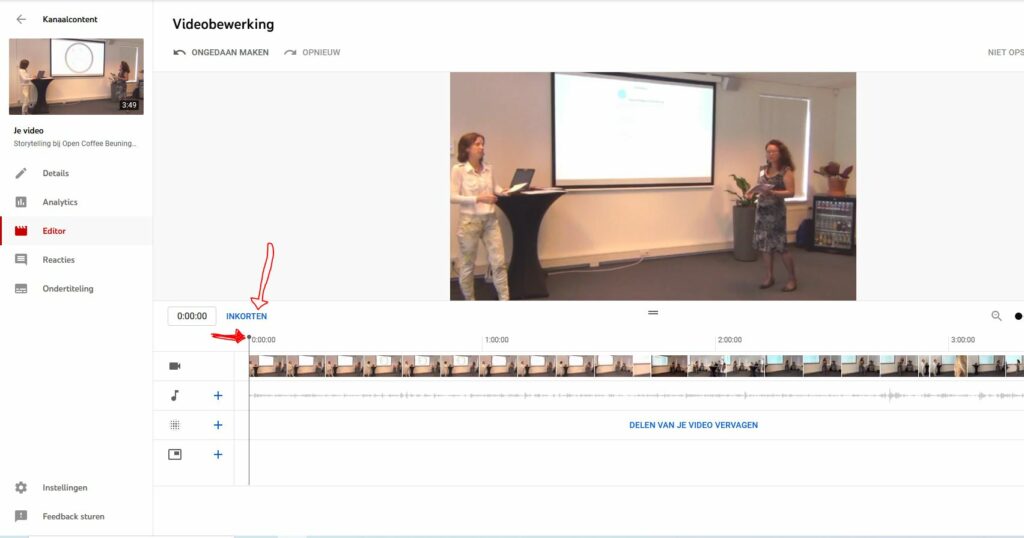
Muziek en audio toevoegen
Als je muziek of audio wilt toevoegen, kan dat natuurlijk ook. Google legt het zo uit: “Tik op Muziek om een muziektrack uit de Audiobibliotheek of vanaf je apparaat toe te voegen.” Daarmee doelt Google op het muzieknoot links naast de beeldenreeks, zie vorige afbeelding. Druk daar op het plusteken en volg de aanwijzingen.
BumaStemra
Een waarschuwing: let daarbij wel op, dat de muziekrechten via BumaStemra betaald moeten zijn! De rechten voor muziek op de Audio Library van YouTube zijn al betaald, zo is te lezen op thelegalgroup.nl. Dus die mag je zo gebruiken. Eigen composities en geluidsopnamen kun je eenvoudig toevoegen zonder consequenties. Voor alle andere geluidsopnamen moet je toestemming vragen. En alsnog de muziekrechten betalen aan BumaStemra. Wil je meer weten over auteursrecht, lees dan dit artikel: Auteursrecht. Wat mag wel en wat mag niet.
Het ondertitelen van je video
Zit er audio in de video? Dan kun je de film ook (laten) ondertitelen. Dat kan automatisch op YouTube. Maar loop wel altijd even de tekst na om te checken of de automatische ondertiteling wel goed is gegaan. Je kunt de ondertiteling aanpassen en verbeteren.
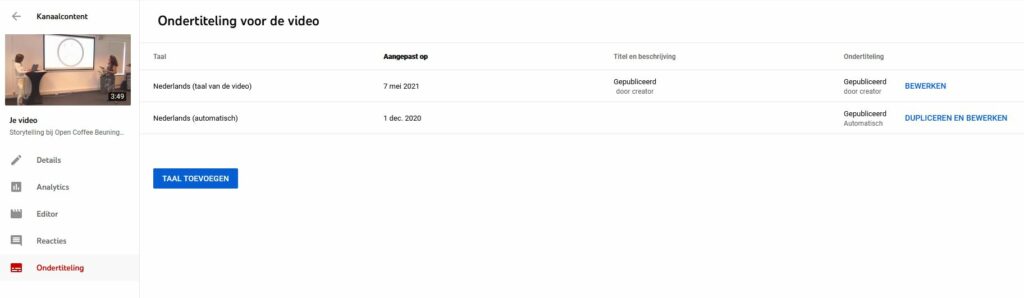
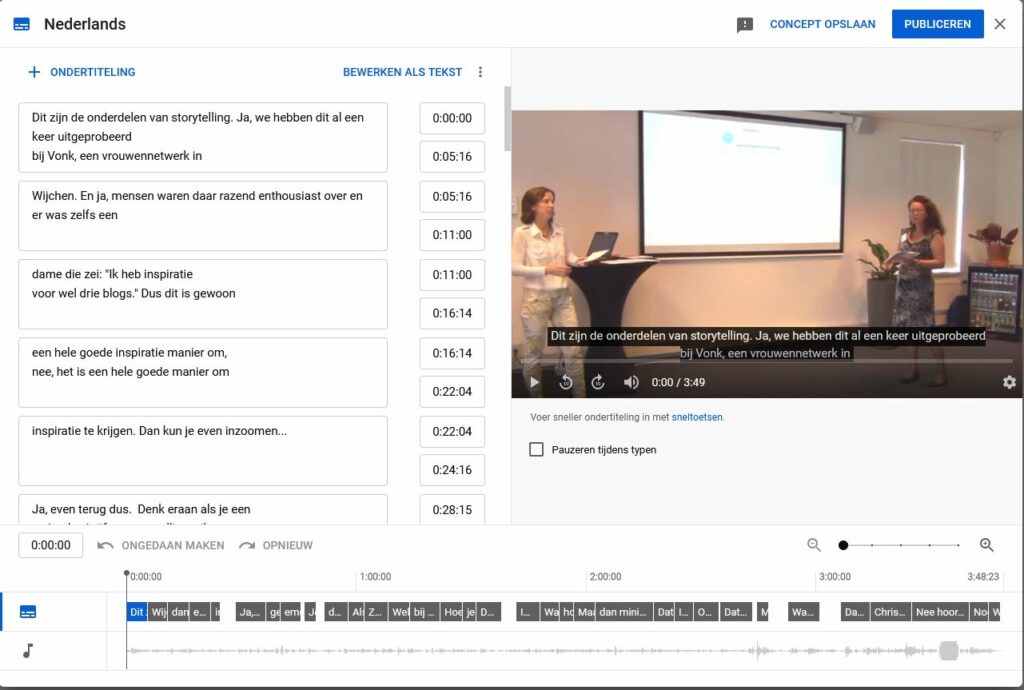
Het tegelijkertijd afspelen van de film en de tekst vergt even wat handigheid. Het is namelijk wel belangrijk dat de ondertiteling op de juiste plek is aangebracht. Dus let op de tijdbalken: onder de video en naast de tekst blokken.
Openbaar, verborgen of privé?
Zodra je alle velden hebt ingevuld die je moet invullen bij het uploaden van je film en je tevreden bent over het eindresultaat, kun je kiezen voor:
- de film openbaar te zetten
- als verborgen opslaan
- of privé te houden
Verborgen video’s en playlists deel je via de link die bij de film of de playlist hoort. Ze staan niet op het openbare tabblad Video’s op de homepage van je kanaal. Maar je vindt ze wel terug als verborgen video in je “Kanaalcontent”. Met privé staat de video ook niet openbaar op de homepage, maar wel in je lijst “Kanaalcontent”. De verborgen en privé video’s kun je altijd later nog eens beter bijwerken en alsnog publiceren of op verborgen zetten.
Succes met het YouTube Stappenplan!
Hopelijk helpt dit YouTube stappenplan jou je bedrijfsfilms op internet te zetten. Voor een nog betere filmbewerking raad ik aan bewerkingsprogramma’s te gebruiken, zoals Movavi, Windows Moviemaker of iMovie. Of een professional in te huren die het werk voor je uit handen kan nemen.
Meer informatie over YouTube voor je bedrijf
Wil je meer weten over YouTube en hoe die in te zetten voor je bedrijf, lees dan:
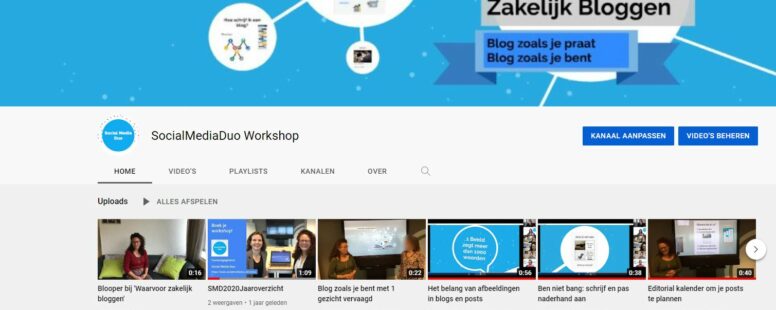

24 tips om meer YouTube-abonnees te krijgen: https://www.frankwatching.com/archive/2022/11/05/youtube-abonnees-infographic/